
Vjerojatno su mnogi to morali vidjeti. Sve je konfigurirano, omogućeno je automatsko pokretanje vCenter, ali ... "ne počinje".
Pokrenite ESXi domaćin. Čekamo da se učita..

Otvorite web-klijenta domaćina i odmah otvorite web-konzolu vCenter. I vidimo da je ... preuzimanje uključeno i sve je u redu.
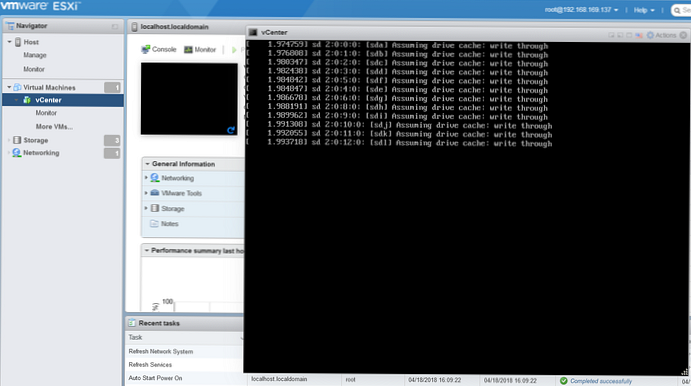
Čekamo ... čekamo i ... "ne počinje"! Iz nekog razloga, traži da unesete prijavu ... I evo ga?
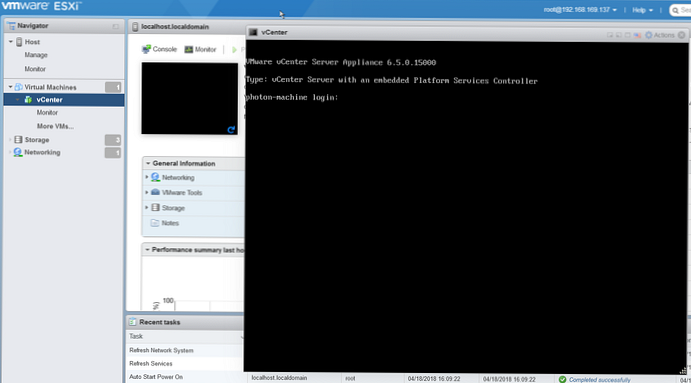
Sve je propalo, kuharice! (c) Film "Dijamantna ruka"
Ne, naravno. Nije tako tužno.
Postoji "čarobna kombinacija" tipki koja će ispraviti situaciju. Morate samo pričekati neko vrijeme jer je virtualni stroj s vCenter Server Appliance 6.5 prilično težak. Obično započinje u potpunosti, obično 8-10 minuta, ovisno o željezu na kojem se podiže.
Kliknite na vCenter konzole, a zatim kliknite Alt-F2 i ... dogodilo se čudo!
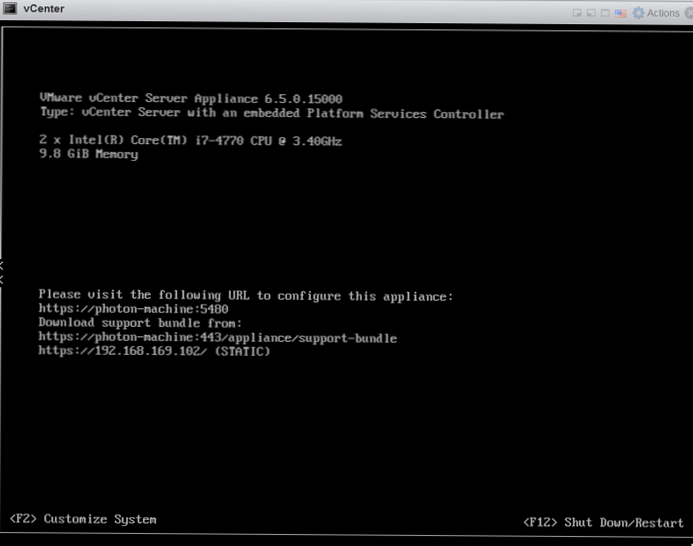
Da biste bili sigurni da je sve stvarno dobro, možete, primjerice, kliknuti na razmaknicu dok ste u vCenter konzoli
Poznata slika?
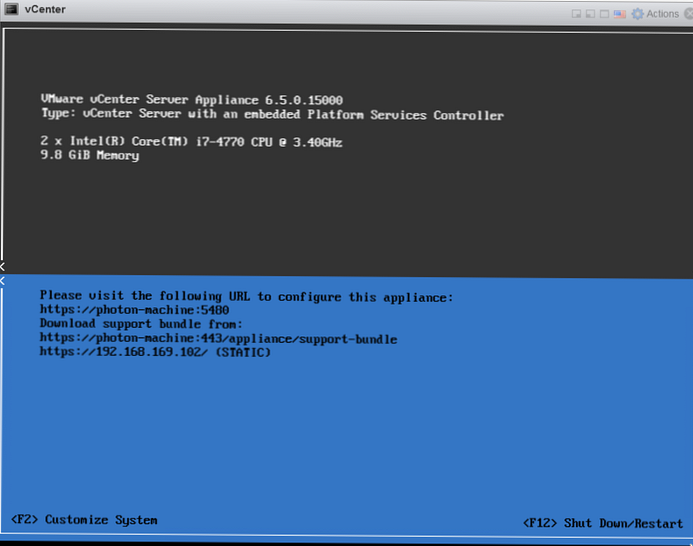
Ura, uspjelo! (c) mačka Matroskin
Općenito je pri instaliranju vCenter Server Appliance 6.5, naime, preporučljivo slijediti preporuke VMWare
- Kapacitet RAM-a - najmanje 10 GB
- Prostor za pohranu - najmanje 250 GB
- Broj procesora (jezgara) - najmanje 4x (vMware šuti o tome)
Mogu li instalirati vCenter Server Appliance 6.5 na manje resurse?
- ne. Zahtjevi za skladištenje i skladištenje su teški. Instalacijski program neće raditi. Prema broju virtualnih procesora ne postoji takvo ograničenje
Radi li vCenter Server Appliance 6.5 s manje namjenskih resursa?
- da. No vrijeme pokretanja povećat će se proporcionalno smanjenju "hardverskih" kapaciteta virtualnog stroja.
sve.











